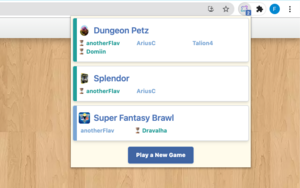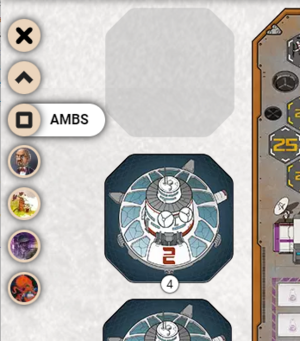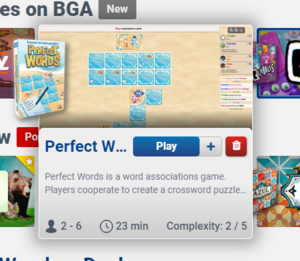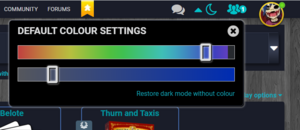Ceci est une page d'aide pour Board Game Arena: jouez aux meilleurs jeux de plateau en ligne !
« ChromeExtension » : différence entre les versions
m (→Menu flottant) |
Aucun résumé des modifications |
||
| Ligne 1 : | Ligne 1 : | ||
Une pour Google Chrome est développée par [[/Player?id=84278471|Flavien]] et [[/player?id=85644210|Christophe]], elle est peut installée à partir [https://chrome.google.com/webstore/detail/bga-chrome-extension/kchnhmpeopknjdjejognciimepllkacb d'ici] | |||
Si vous avez un problème, une suggestion, ou juste pour laisser un petit mot sympa, vous pouvez nous écrire sur le forum [[/forum/viewtopic.php?t=30509|ici]] | |||
Cette extension ajoute les fonctionnalités suivantes au site boardgamearena.com | |||
==Liste des parties en cours== | ==Liste des parties en cours== | ||
Un clic sur l'icone de l'extension permet d'ouvrir la liste de vos parties en cours et d'y accéder rapidement. | |||
[[Fichier:Liste des parties en cours.png|néant|vignette]] | [[Fichier:Liste des parties en cours.png|néant|vignette]] | ||
Vous pourrez également y trouver la liste des invitations en attente, ainsi que les tournois auxquels vous êtes inscrit. | Vous pourrez également y trouver la liste des invitations en attente, ainsi que les tournois auxquels vous êtes inscrit. | ||
==Menu de navigation== | ==Menu de navigation== | ||
Sur les jeux pour lesquels c'est intéressant, l'extension permet d'ajouter un menu vertical sur le coté gauche permettant de naviguer rapidement entre les plateaux des joueurs. | Sur les jeux pour lesquels c'est intéressant, l'extension permet d'ajouter un menu vertical sur le coté gauche permettant de naviguer rapidement entre les plateaux des joueurs. | ||
Sur certains jeux on peut aussi y trouver des raccourcis vers des éléments clés du jeu, comme par exemple le plateau principal. | Sur certains jeux on peut aussi y trouver des raccourcis vers des éléments clés du jeu, comme par exemple le plateau principal. | ||
[[Fichier:Side menu.png|néant|vignette]] | |||
Il est possible d'activer ou désactiver ce menu dans les paramètres du jeu. | |||
TODO : screenshot | |||
==Menu flottant== | ==Menu flottant== | ||
Si vous jouez sur un petit écran, il peut être intéressant de gagner de la place en cachant le journal de jeu et les panneaux des joueurs. | Si vous jouez sur un petit écran, il peut être intéressant de gagner de la place en cachant le journal de jeu et les panneaux des joueurs. | ||
Une option vous permet d'afficher ces deux éléments dans des menus flottants | Une option vous permet d'afficher ces deux éléments dans des menus flottants. | ||
TODO : screenshots | |||
==Suppression d'un jeu== | |||
L'extension ajoute un bouton permettant de "supprimer" un jeu, ce bouton apparaît à coté du bouton permettant de démarrer le jeu dans la liste des jeux. | |||
[[Fichier:Delete game.png|néant|vignette]] | |||
Les jeux supprimés n'apparaissent plus ni dans la liste des jeux ni dans le lobby. | |||
Il est possible par la suite de récupérer un jeu supprimé en ouvrant les options de l'extension. | |||
TODO : screenshot | |||
==Cacher le chat global== | |||
[[Fichier:Chat.png|gauche|vignette]] | |||
Un icone dans le coin supérieur droit de l'écran permet d'afficher ou cacher le chat global. | |||
Cet icone ne s'affiche pas lorsque vous êtes dans un jeu et ne permet que de cacher le chat global, il ne vous permet pas de ne plus recevoir de messages privés ni de cacher la conversation dans un jeu. | |||
==Mode sombre== | |||
[[Fichier:Dark mode off.png|gauche|vignette]] | |||
Cet icone dans le coin supérieur droit de l'écran permet d'activer le mode sombre pour tout le site. | |||
[[Fichier:Dark mode on.png|gauche|vignette]] | |||
Une fois activé, il vous est ensuite possible de sélectionner une couleur dominante en cliquant sur la flèche à coté de l'icone pour modifier légèrement le thème d'affichage. | |||
[[Fichier:Dark mode color.png|néant|vignette|Choix d'une couleur pour le mode sombre]] | |||
Lorsque vous êtes dans un jeu, celui-ci s'affiche par défaut avec les paramètres que vous avez choisi pour le site, mais il est possible de personnaliser le thème du jeu en sélectionnant une couleur. | |||
Le site continuera à s'afficher avec la couleur que vous choisir pour le site, et le jeu s'affichera dorénavant avec la couleur choisie pour celui-ci. | |||
Version du 5 octobre 2023 à 08:09
Une pour Google Chrome est développée par Flavien et Christophe, elle est peut installée à partir d'ici
Si vous avez un problème, une suggestion, ou juste pour laisser un petit mot sympa, vous pouvez nous écrire sur le forum ici
Cette extension ajoute les fonctionnalités suivantes au site boardgamearena.com
Liste des parties en cours
Un clic sur l'icone de l'extension permet d'ouvrir la liste de vos parties en cours et d'y accéder rapidement.
Vous pourrez également y trouver la liste des invitations en attente, ainsi que les tournois auxquels vous êtes inscrit.
Sur les jeux pour lesquels c'est intéressant, l'extension permet d'ajouter un menu vertical sur le coté gauche permettant de naviguer rapidement entre les plateaux des joueurs. Sur certains jeux on peut aussi y trouver des raccourcis vers des éléments clés du jeu, comme par exemple le plateau principal.
Il est possible d'activer ou désactiver ce menu dans les paramètres du jeu. TODO : screenshot
Menu flottant
Si vous jouez sur un petit écran, il peut être intéressant de gagner de la place en cachant le journal de jeu et les panneaux des joueurs.
Une option vous permet d'afficher ces deux éléments dans des menus flottants.
TODO : screenshots
Suppression d'un jeu
L'extension ajoute un bouton permettant de "supprimer" un jeu, ce bouton apparaît à coté du bouton permettant de démarrer le jeu dans la liste des jeux.
Les jeux supprimés n'apparaissent plus ni dans la liste des jeux ni dans le lobby.
Il est possible par la suite de récupérer un jeu supprimé en ouvrant les options de l'extension.
TODO : screenshot
Cacher le chat global
Un icone dans le coin supérieur droit de l'écran permet d'afficher ou cacher le chat global.
Cet icone ne s'affiche pas lorsque vous êtes dans un jeu et ne permet que de cacher le chat global, il ne vous permet pas de ne plus recevoir de messages privés ni de cacher la conversation dans un jeu.
Mode sombre
Cet icone dans le coin supérieur droit de l'écran permet d'activer le mode sombre pour tout le site.
Une fois activé, il vous est ensuite possible de sélectionner une couleur dominante en cliquant sur la flèche à coté de l'icone pour modifier légèrement le thème d'affichage.
Lorsque vous êtes dans un jeu, celui-ci s'affiche par défaut avec les paramètres que vous avez choisi pour le site, mais il est possible de personnaliser le thème du jeu en sélectionnant une couleur.
Le site continuera à s'afficher avec la couleur que vous choisir pour le site, et le jeu s'affichera dorénavant avec la couleur choisie pour celui-ci.